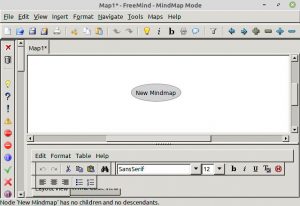Как установить FreeMind на Linux Mint 20
Введение:
Всякий раз, когда вы планируете работать над новым проектом, всегда считается очень полезным иметь в уме грубый набросок всего. Для этого становится еще удобнее, если у вас есть программное обеспечение для составления карт разума, которое может превратить ваши сырые идеи в реализуемые планы. FreeMind — это такой инструмент, который дает вам возможность создавать карты разума, и это тоже без каких-либо затрат. Это приложение написано на Java и может использоваться на разных платформах. В этой статье мы поговорим об установке приложения Mind Mapper FreeMind в системе Linux Mint 20.
Способ установки FreeMind на Linux Mint 20:
Шаги, описанные ниже, помогут вам установить FreeMind в системе Linux Mint 20:
Шаг 1: Установите FreeMind на Linux Mint 20:
Вы можете установить приложение FreeMind на Linux Mint 20, выполнив следующую команду:
$ sudo snap install freemind
Версия FreeMind, установленная на Linux Mint 20, показана на изображении ниже:
Шаг 2: Запустите FreeMind в Linux Mint 20:
Если вы хотите запустить майндмэппер FreeMind в своей системе, вам нужно будет нажать клавишу Enter после ввода следующей команды:
$ freemind
Интерфейс приложения Mind Mapper FreeMind показан на изображении ниже:
Удаление FreeMind из Linux Mint 20:
Чтобы удалить приложение для составления карт памяти FreeMind из вашей системы Linux Mint 20, вам нужно будет выполнить следующую команду:
$ sudo snap remove freemind
Вывод:
Выполняя команды, описанные в этой статье, вы сможете очень быстро установить приложение для составления карт памяти FreeMind в вашей системе Linux Mint 20. Кроме того, вы также можете установить это приложение на компьютер с Ubuntu 20.04, выполнив ту же процедуру.